4 Cara ubah Pdf Ke Word di Laptop
Bingung ketika dokumen yang berupa ekstensi PDF ingin diedit. Sebenarnya bisa saja langsung mengeditnya ketika masih dalam bentuk PDF dengan bantuan beberapa Aplikasi. Namun pasti tidak akan seleluasa ketika mengeditnya lewat Microsoft Word bukan.
Ekstensi PDF sering digunakan karena memiliki banyak kelebihan dibanding ekstensi lainnya. misalnya ukurannya yang bisa lebih kecil, bisa di kunci (Lock), memiliki tampilan yang simple dan dapat dibuka tanpa aplikasi tambahan.
Itulah mengapa banyak yang menggunakan Ekstensi ini ketik dokumen akan di distribusikan ke rekan kerja, atasan ataupun orang yang bersangkutan. Intinya kami rasa Ekstensi ini sangat membantu sekali dalam keseharian masalah perdokumenan.
Namun File PDF hanya ekstensi-nya saja, sementara biasanya isi dari dokumen tersebut terlebih dahulu dibuat lewat Aplikasi pengolah kata seperti Microsoft Word dan lain-lainnya.
Banyak pengguna jika ingin mengedit file PDF, mengubah dahulu ke format Word dan kemudian melakukan pengeditan, karena lebih mudah dan lebih leluasa.
Nah kali ini kami akan memberikan trik atau tutorial bagaimana cara mengubah Pdf Ke Word di Laptop.
Baca Juga: 7 Cara Mengubah Word Ke PDF Lewat Laptop (Online/Offline)
Cara ubah Pdf Ke Word di Laptop
1. Lewat Microsoft Word
Cara yang pertama yaitu langsung melalui Microsoft Word, ya pada Aplikasi ini sekarang sudah disediakan Convert PDF, jadi akan lebih memudahkan kita.
Namun perlu diketahui bahwa hanya versi Microsoft Word 2013 ke atas yang dapat digunakan, sebab Versi 2013 ke bawah belum mendukung fitur Convert PDF ke Word.
Berikut caranya:
- Pertama buka Microsoft Word pada Laptop atau PC
- Lalu Klik File > Open > Browser
- Kemudian cari File PDF yang akan di rubah ke Word, jika sudah tinggal Klik Open
- Jika muncul notifikasi silahkan pilih Ok
- Tunggu sebentar hingga proses selesai (tergantung ukuran File)
- Jika sudah maka Dokumen akan langsung ke buka pada halaman kerja Ms Word, langkah selanjutnya kalian tinggal Save As
- Selesai
2. Lewat Situs Smallpdf
Bagi yang ingin merubah File PDF ke Word di laptop namun tanpa Aplikasi bisa dilakukan secara Online. Ada banyak Website yang bisa digunakan untuk men-convert File ini. salah satunya smallpdf.com.
Untuk caranya sangat mudah, yaitu:
- Pastikan Laptop terkoneksi dengan Laptop
- Buka Browser, kemudian kunjungi alamat berikut: https://smallpdf.com/id/pdf-ke-word
- Setelah terbuka Klik Pilih File
- Selanjutnya silahkan cari dan pilih File yang akan dirubah, lalu pilih Open
- Tunggu hingga proses upload selesai, jika sudah pilih Konversikan ke Word, lalu Pilih Opsi
- Selanjutnya tinggal Download (Unduh) File PDF yang sudah dirubah ke Ekstensi Word
- Selesai
Sampai disini File PDF telah berhasil diubah ke ekstensi Word.
3. Lewat www.adobe.com
Selain lewat smallpdf, bisa juga melalui situs adobe. Caranya juga kurang lebih sama. Kita hanya perlu meng-upload kemudian nanti akan langsung di ubah ke bentuk format Word.
Berikut langkah-langkahnya:
- Buka Browser
Silahkan buka Browser pada Laptop/PC kalian. Bebas namun dalam contoh disini saya menggunakan Microsoft Edge. - Kunjungi Alamat URL Berikut: https://www.adobe.com/acrobat/online/pdf-to-word.html
- Kemudian Klik Select a file
- Cari dan Pilih File PDF Yang Akan di Rubah Ke Word
- Lalu Klik Open
- Tunggu Proses Upload
- Terakhir Klik Download
- Selesai
4. Lewat ilovepdf.com
Cara selanjutnya lewat situs ilovepdf.com, situs tersebut memang menyediakan tools untuk ubah beberapa ekstensi file, salah satunya PDF ke Word.
Caranya sendiri juga sangat mudah dan cepat, sama seperti cara sebelumnya. Untuk lebih jelas simak ulasannya dibawah ini:
- Buka Browser
- Kunjungi Alamat Berikut: https://www.ilovepdf.com/id/pdf-ke-word
- Klik Pilih File PDF
- Cari dan Pilih File PDF Yang Ingin di Rubah Ke Word
- Kemudian Klik Open
- Selanjutnya Klik Konversi Ke Word
- Terakhir Unduh Word
- Selesai
Baca Juga: Cara Merubah Tampilan Microsoft Word Menjadi Putih
Itulah tutorial cara ubah PDF ke Word di Laptop yang bisa dilakukan dengan mudah. mau pilih cara yang mana itu tergantung masing-masing, tinggal sesuaikan saja dengan kondisi.
Dari beberapa cara diatas, sepertinya melalui Microsoft Word lebih mudah dan simple. Sebab tanpa perlu koneksi Internet, alias bisa secara Offline.
Selain itu Microsoft Word merupakan Aplikasi pengolah kata yang paling banyak digunakan. Saya rasa kalian juga menggunakan Aplikasi ini.
dengan begitu File PDF yang sudah diubah ke Word dapat langsung di olah menggunakan Ms Word saat itu juga, dan jika nanti ingin diubah ke PDF lagi, hal itu juga bisa.
Sekian dan semoga bermanfaat.

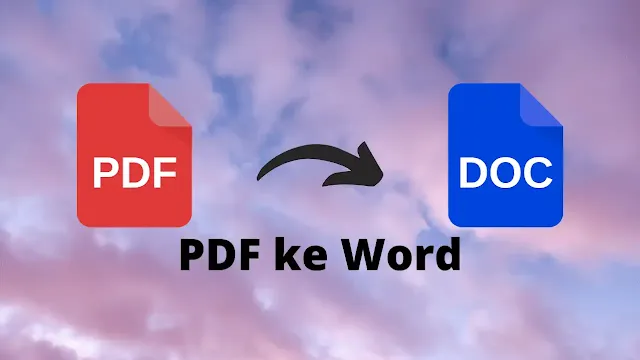




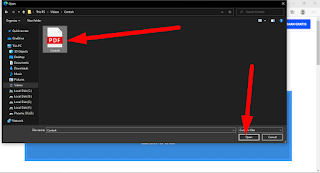

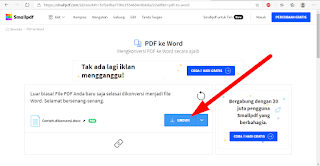


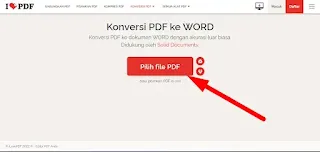

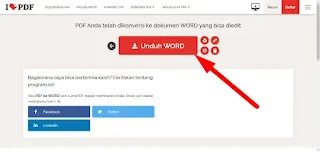

Posting Komentar untuk "4 Cara ubah Pdf Ke Word di Laptop"
Posting Komentar